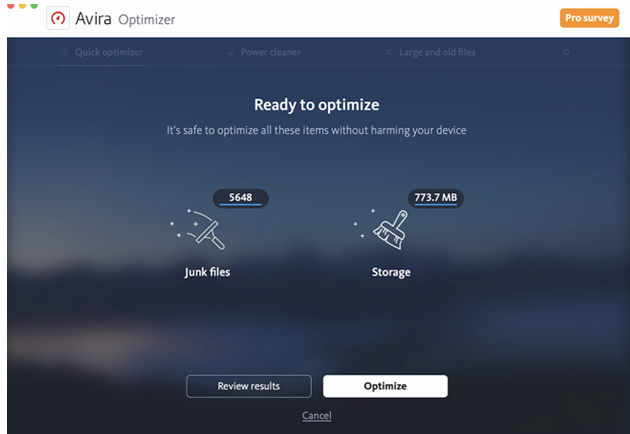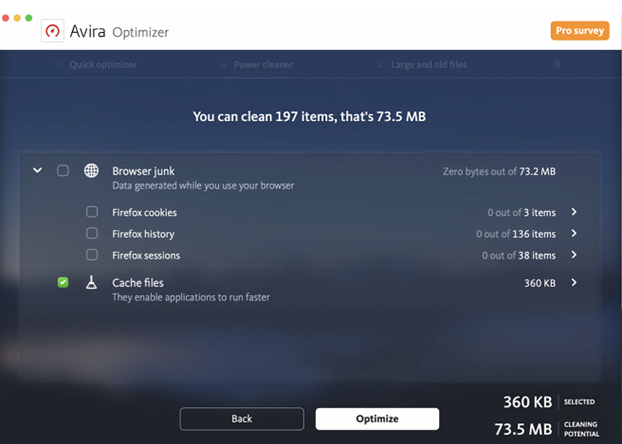Môžete byť vášnivým hráčom, ktorý je pripravený postaviť sa nepriateľom v strieľačke z pohľadu prvej osoby. Táto špičková grafika a celková hrateľnosť si však vyžadujú, aby ste svoj Mac optimalizovali na hranie hier . Mac môžete opraviť manuálne alebo použiť optimalizátor pre Mac.
Optimalizátory Mac sú určené na monitorovanie, skenovanie a správu počítačov Mac. Pomôžu vám vyčistiť staré a veľké súbory, vyrovnávacie pamäte , čiastočné stiahnuté súbory, nesprávne programy, nevyžiadanú poštu a stopy prehliadača a niekoľko ďalších zvyškových súborov, ktoré sa inak dajú len ťažko sledovať.
V tomto blogu budeme hovoriť o jednom takomto optimalizátore Mac s názvom Avira Optimizer. Pomáha vám udržiavať úložisko Macu zadarmo, a preto slúži aj ako efektívny šetrič úložiska .
Ako vám Avira Optimizer pomáha optimalizovať váš Mac a udržiavať vaše úložisko Mac zadarmo?
Mac má vo svojom jadre zavedené stratégie a funkcie, ktoré vám pomôžu vyčistiť nevyžiadané súbory a súbory z vyrovnávacej pamäte. Niektoré nástroje vám môžu pomôcť sledovať odstránené položky a uvoľnený priestor a celkovo pomáhajú zlepšiť výkon vášho Macu.
Jednoduchosť inštalácie
Inštalácia je pomerne jednoduchá. Všetko, čo musíte urobiť, je prejsť do obchodu Apple Store a nainštalovať pomocou svojho Apple ID. Inštalácia trvá niekoľko minút. Inštalácia však bude závisieť od špecifikácií vášho Macu. Po dokončení inštalácie a spustení aplikácie budete musieť dať Avira Optimizer prístup k vášmu domovskému priečinku.
Nainštalujte Avira Optimizer

Rozhranie, cena a kompatibilita verzií
Na začiatok je Avira Optimizer k dispozícii bezplatne a možno ho jednoducho nainštalovať z obchodu Mac App Store. Je k dispozícii pre Mac so systémom macOS 10.13 (High Sierra) alebo novším.
Keďže Avira Optimizer je často oslavovaný ako rýchly čistič pre Mac , tak aj jeho rozhranie. Má elegantné, čisté a slušné rozhranie. Od prvej inštancie poznáte presnú funkciu daného modulu. Navigácia vo všetkých funkciách je plynulá, rovnako ako výsledky.
Jednou z najlepších častí Avira Optimizer je to, že vás dokonca informuje a aktualizuje niektoré zaujímavé fakty týkajúce sa niekoľkých aspektov technológie a operačných systémov.
Komplexné štatistiky po celú cestu!
Ďalším významným aspektom Avira Optimizer je to, že neustále zobrazuje, koľko pamäte ste uvoľnili počas určitého obdobia. A ak chcete zlepšiť výkon svojho Macu a skontrolovať jeho priebeh, môže to byť skvelá vec. Nižšie je snímka obrazovky s grafom pokroku –
Zdroj: apps.apple.com
Domovská obrazovka sa skladá z troch častí, a to – (i) rýchly optimalizátor, (ii) Power Cleaner a (iii) čistič veľkých a starých súborov.
Poďme sa pozrieť na každú z týchto funkcií jednu po druhej –
Rýchla optimalizácia
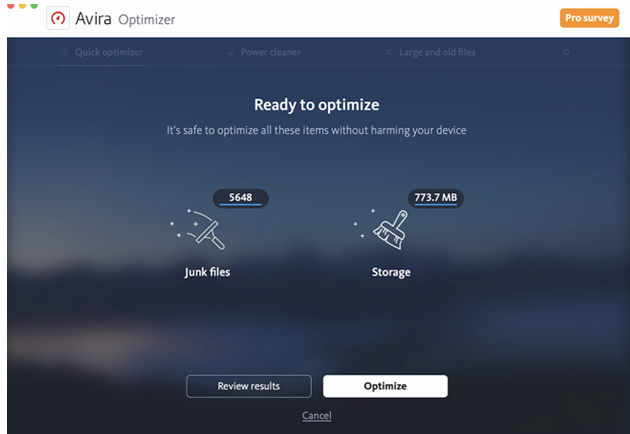
Bezpečne optimalizuje položky bez poškodenia vášho zariadenia. Po kliknutí na tlačidlo rýchleho skenovania Avira optimalizuje rýchlo skenuje váš Mac na súbory vyrovnávacej pamäte, protokolové súbory a nevyžiadanú poštu súvisiacu s prehliadačom. V prípade Macu, na ktorom bol testovaný, trvalo niekoľko sekúnd, kým rýchle skenovanie prišlo s týmito výsledkami.
Power Cleaner
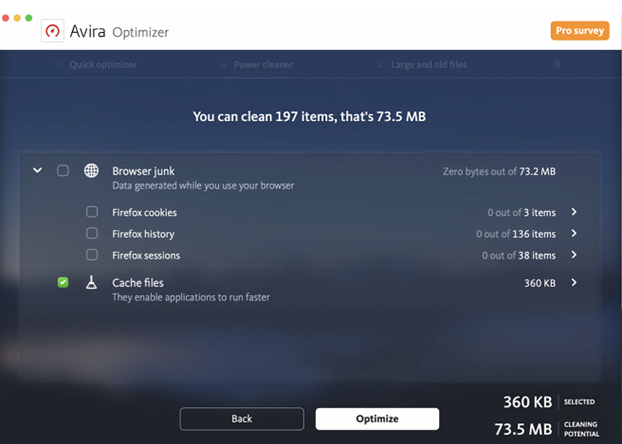
Toto je verzia s hĺbkovým skenovaním. Tu môžete vidieť, že počítač Mac bol skontrolovaný na nevyžiadanú poštu prehliadača, ako je história relácií, súbory cookie prehliadača a ďalšie súbory vyrovnávacej pamäte. Možno ste tomu nevenovali pozornosť, ale takéto súbory môžu zanechať stopy, na ktoré môžu inzerenti, hackeri a webové stránky spoľahnúť a nájsť cestu k vášmu Macu. Môžu tiež spomaliť váš Mac. Jednoduchým kliknutím na tlačidlo optimalizácie môžete takéto škodlivé sledovače opraviť a ukázať im cestu von z vášho Macu raz a navždy.
Prečítajte si tiež: Ako ochrániť Mac pred vírusmi
Máte možnosť kliknúť na položky alebo optimalizovať viacero položiek jednotlivo. Keď vyberiete položky, môžete sledovať potenciál čistenia a veľkosť položiek v reálnom čase.
Veľké a staré súbory
Po niekoľkých mesiacoch alebo rokoch používania Macu existuje niekoľko súborov, ktoré sú nepotrebné a zostávajú nepovšimnuté. Niektoré z týchto súborov sú veľmi veľké. Manuálne odstraňovanie takýchto súborov môže byť únavnou úlohou a môžete sa obávať zbaviť sa týchto súborov, pretože by ste mohli omylom odstrániť správne súbory.
Avira Optimizer vám túto úlohu uľahčí. Uloží všetky staré a veľké súbory a jedným kliknutím na tlačidlo vám presne povie, ktoré z nich chcete odstrániť.
Čo viac a čo je nové
Dobrá pomôcka na čistenie a šetrenie úložného priestoru pre Mac sa považuje za najlepšiu, ak má aktualizácie z minulosti a Avira Optimizer sa neustále zlepšuje z hľadiska rýchlosti, funkcií a zabezpečenia. Poďme sa pozrieť na niektoré z najnovšieho vývoja a funkcií, vďaka ktorým je softvér ešte lákavejší –
- Funkcia OnWatch vám automaticky pripomenie, keď potrebuje Mac vyčistiť
- Aplikácia panela s ponukami vás neustále informuje o využití pamäte , procesora a úložiska
- Pri prihlásení si môžete vybrať, či chcete alebo nechcete spustiť Avira Optimizer
Nevýhoda
Nemali sme žiadne problémy s výsledkami skenovania ani s výsledkami čistenia, ale keďže to vyžaduje príliš veľa povolení, čo sa môže zdať príliš rušivé. Avira Optimizer je dostupný aj pre vyššie verzie, čo by nemal byť väčší problém.
Spodný riadok
Vzhľadom na všetky výhody a veľmi málo nevýhod sme dospeli k záveru, že Avira Optimizer je skvelý spôsob, ako optimalizovať rýchlosť vášho Macu. Postará sa o každý malý aspekt, ktorý môže zhoršiť alebo narušiť výkon vášho Macu. Vyskúšajte to a dajte nám vedieť, či to stojí za to v sekcii komentárov nižšie. Ak chcete získať ďalšie recenzie, obsah riešenia problémov, zoznamy a všetko, čo je pod slnkom, pokračujte v čítaní blogov Systweak. Nájdete nás aj na Facebooku a odoberáte náš YouTube kanál.